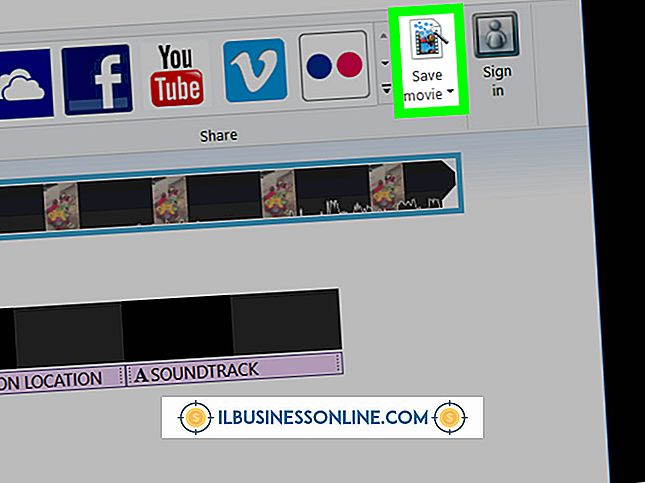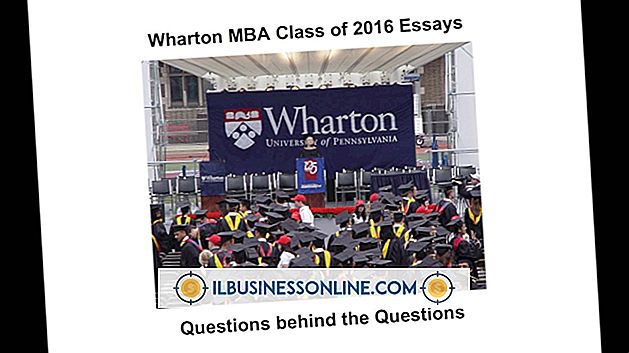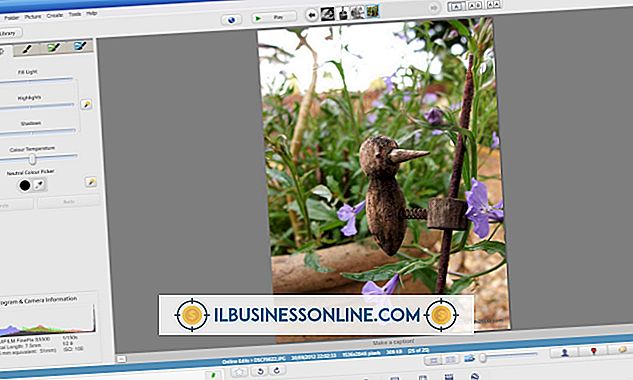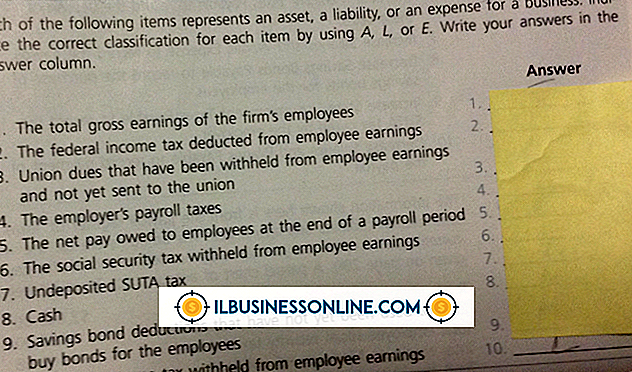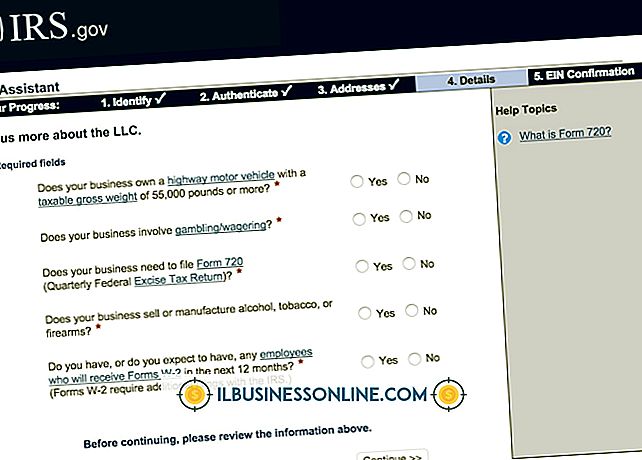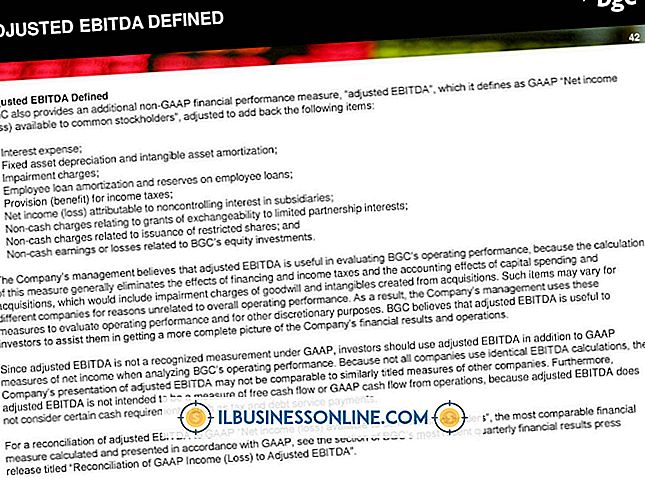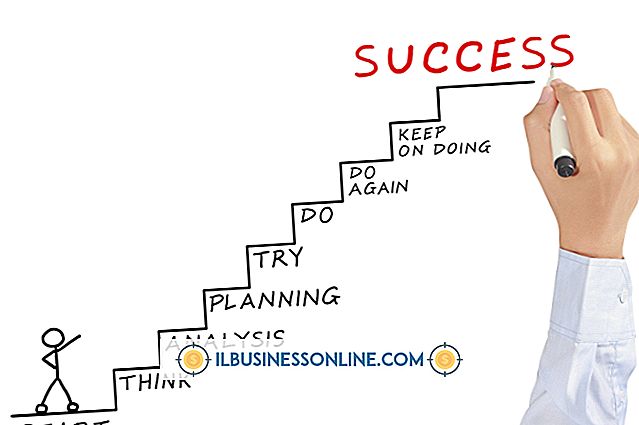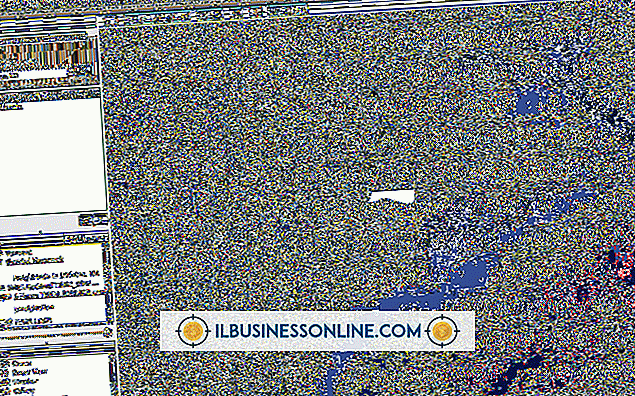암호화 된 디스크를 포맷하는 방법

많은 기업들이 하드 드라이브를 암호화하여 컴퓨터, 특히 랩톱에 저장된 기밀 데이터를 보호합니다. 시간이 지남에 따라 또는 누군가 퇴근 할 때 발생할 수있는 암호화 암호를 분실하거나 잊어 버릴 때까지 제대로 작동합니다. 이 문제는 오래된 장비를 재사용하여 비용을 절감하는 경우에도 발생할 수 있습니다. 일부 암호화 공급자는 상황에 도움이되는 도구를 제공하지만 암호화 된 디스크를 포맷하려면 필요하지 않습니다.
1.
검색 상자에 "시작"을 클릭하고 "cmd"를 입력하십시오 (따옴표는 여기 저기에 생략하십시오). 명령 프롬프트 창을 열려면 "Enter"키를 누릅니다.
2.
"diskpart"를 입력하고 "Enter"키를 눌러 디스크 파티션 유틸리티를 시작하십시오.
삼.
"목록 디스크"를 입력하고 "Enter"키를 눌러 시스템의 디스크를 나열하십시오.
4.
나열된 디스크 정보를 사용하여 두 개 이상의 디스크가 나열된 경우 암호화 된 디스크를 찾으십시오. 포맷 할 디스크를 알아낼 수 있습니다 (팁 참조).
5.
"select disk x"를 입력하고 "x"를 포맷 할 디스크 번호로 바꾸십시오.
6.
"clean all"을 입력하고 "Enter"를 눌러 디스크의 데이터를 지 웁니다. 유틸리티 창과 명령 프롬프트 창을 닫습니다.
7.
검색 상자에 "컴퓨터 관리"를 입력하고 프로그램 목록에 나타나는 "컴퓨터 관리"링크를 선택하십시오.
8.
디스크 구성을 보려면 왼쪽 패널에서 "디스크 관리"링크를 클릭하십시오.
9.
포맷하려는 디스크 이름을 마우스 오른쪽 버튼으로 클릭하고 "초기화"를 선택하여 디스크를 온라인 상태로 만듭니다.
10.
디스크 이름 오른쪽에있는 디스크 설명을 마우스 오른쪽 단추로 클릭하고 "새 단순 볼륨"옵션을 선택하십시오. 볼륨 생성 대화 상자에서 디스크에 대해 원하는 옵션을 선택하십시오.
11.
"마침"을 클릭하여 포맷 절차를 시작하십시오.
팁
- 어떤 디스크를 포맷할지 결정하려면 "select disk (number)"를 입력하십시오. 여기서 "(number)"는 디스크 번호이고 "Enter"를 누르십시오. "list volume"을 입력하고 "Enter"를 눌러 디스크의 볼륨을 나열하십시오. 볼륨 정보 (예 : 크기, 드라이브 레이블 및 파일 시스템 형식)를 사용하여 포맷해야하는 디스크를 결정하십시오.
경고
- 가능한 경우이 절차를 수행하면 디스크의 모든 데이터가 삭제되므로 디스크의 데이터를 백업하십시오.